Samsung CLX-4195FN Инструкция по эксплуатации онлайн
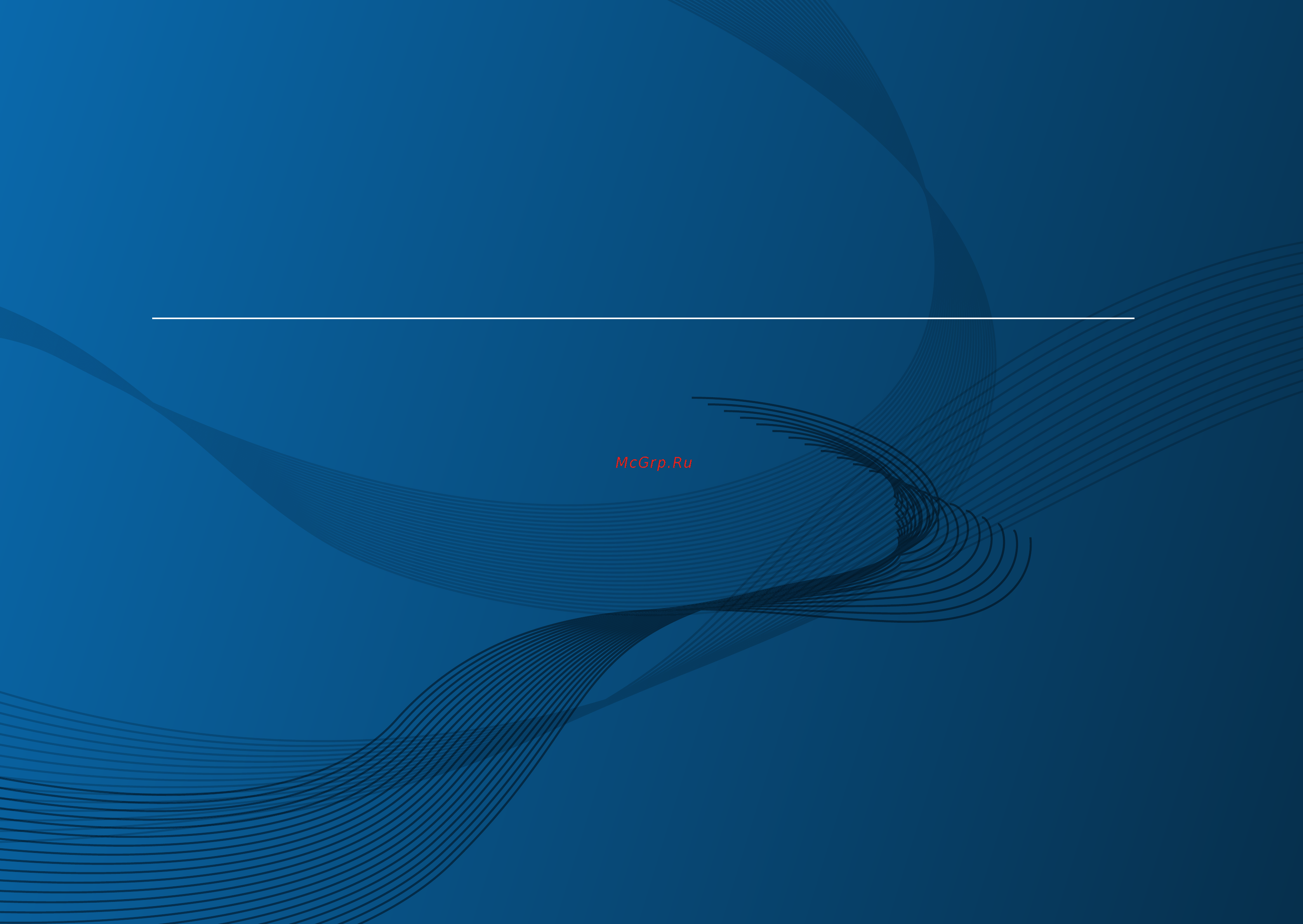
КРАТКОЕ
Руководство пользователя
CLX-419xN/CLX-419xFN Series
CLX-419xFW Series
CLX-626xND/CLX-626xFD/CLX-
626xFR Series
CLX-626xFW Series
КРАТКОЕ
Руководство пользователя
В данном руководстве представлена информация по установке,
основным функциям и устранению неисправностей в системе
Windows.
РАСШИРЕННОЕ
Данное руководство содержит информацию об установке, расширенной
конфигурации, эксплуатации, а также поиске и устранении неисправностей в
различных операционных системах.
Некоторые функции могут различаться в зависимости от модели и региона.
Содержание
- Краткое 1
- Введение 2
- Краткое 2
- Обзор меню и базовая настройка 2
- Обслуживание 2
- Краткое 3
- Приложение 3
- Устранение неисправностей 3
- Введение 4
- Быстрая печать с высоким разрешением 5
- Ключевые преимущества 5
- Удобство 5
- Экологическая безопасность 5
- Ключевые преимущества 6
- Широкий набор функций и поддержка множества приложений 6
- Ключевые преимущества 7
- Поддержка разных методов настройки беспроводной сети 7
- Операционная система 8
- Поддерживаемая функция пустое поле неподдерживаемая функция 8
- Функции и комплектация устройств могут различаться в зависимости от модели и региона 8
- Функции различных моделей 8
- Драйвер принтера и по можно установить с компакт диска с программным обеспечением в ос windows выберите драйвер принтера и по в окне выбор программ и утилит для установки 9
- Программное обеспечение 9
- Функции различных моделей 9
- Поддерживаемая функция пустое поле неподдерживаемая функция 10
- Функции различных моделей 10
- Различные функции 11
- Функции различных моделей 11
- Функции различных моделей 12
- Функции различных моделей 13
- Функции различных моделей 14
- Включено дополнительно пустое поле неподдерживаемая функция 15
- Функции различных моделей 15
- Где можно приобрести дополнительные компоненты и расходные материалы 16
- Индикатор состояния мигает или светится непрерывно 16
- Полезная информация 16
- Произошло замятие бумаги 16
- Устройство не печатает 16
- Нечеткая печать 17
- Откуда можно загрузить драйвер для устройства 17
- Полезная информация 17
- О руководстве пользователя 18
- Общие значки 18
- Условные обозначения 18
- Важные обозначения относящиеся к безопасности 19
- Информация о безопасности 19
- Осторожно 19
- Разъяснение значков и обозначений используемых в данной главе 19
- Условия эксплуатации 19
- Внимание 20
- Информация о безопасности 20
- Внимание 21
- Информация о безопасности 21
- Правила эксплуатации 21
- Внимание 22
- Информация о безопасности 22
- Осторожно 22
- Установка и перемещение 22
- Внимание 23
- Информация о безопасности 23
- Обслуживание и профилактический контроль 23
- Внимание 24
- Информация о безопасности 24
- Использование расходных материалов 24
- Информация о безопасности 25
- Обзор устройства 26
- Стандартные 26
- Вид спереди 27
- Обзор устройства 27
- Обзор устройства 28
- Обзор устройства 29
- Clx 419xn clx 419xfn clx 419xfw series clx 626xnd clx 626xfd clx 626xfr clx 626xfw series 30
- Вид вашего принтера может отличаться от представленного на иллюстрации в зависимости от модели существует несколько типов устройств 30
- Вид сзади 30
- Обзор устройства 30
- Функции и комплектация устройств могут различаться в зависимости от модели и региона см функции различных моделей на стр 8 30
- Обзор устройства 31
- Обзор панели управления 32
- Тип a clx 419xn clx 419xfn clx 626xnd clx 626xfd clx 626xfr series 32
- Обзор панели управления 33
- Обзор панели управления 34
- Обзор панели управления 35
- Тип b clx 419xfw clx 626xfw series 35
- Обзор панели управления 36
- Включение устройства 37
- Windows 38
- Установка драйвера локально 38
- Windows 39
- Замена драйвера 39
- Обзор меню и базовая настройка 40
- Clx 419xn clx 419xfn clx 626xnd clx 626xfd clx 626xfr series 41
- Доступ в меню 41
- Обзор меню 41
- Обзор меню 42
- Обзор меню 43
- Обзор меню и базовая настройка 43
- Обзор меню 44
- Обзор меню 45
- Обзор меню и базовая настройка 45
- Обзор меню 46
- Обзор меню 47
- Обзор меню и базовая настройка 47
- Обзор меню 48
- Clx 419xfw clx 626xfw series 49
- Домашний экран введение 49
- Обзор меню 49
- Обзор меню 50
- Обзор меню 51
- Обзор меню и базовая настройка 51
- Обзор меню 52
- Обзор меню 53
- Обзор меню и базовая настройка 53
- Обзор меню 54
- Обзор меню 55
- Основные параметры устройства 56
- Основные параметры устройства 57
- Материалы и лотки 58
- Обзор лотка 58
- Загрузка бумаги в лоток 59
- Лоток 1 дополнительный лоток 59
- Материалы и лотки 59
- Материалы и лотки 60
- Вставьте лоток обратно в устройство 61
- Для печати документа установите соответствующий размер и тип бумаги для лотка см настройка размера и типа бумаги на стр 70 61
- Материалы и лотки 61
- Материалы и лотки 62
- Многоцелевой лоток или лоток ручной подачи 62
- Советы по использованию многоцелевого лотка или лотка ручной подачи 62
- Вставьте бумагу 63
- Материалы и лотки 63
- Сожмите направляющие ширины многоцелевого лотка или лота ручной подачи и установите их по ширине пачки не рекомендуется сильно прижимать их к бумаге во избежание замятия или перекоса 63
- Материалы и лотки 64
- Печать на специальных материалах 64
- Материалы и лотки 65
- Плотности отдельных образцов бумаги приведены в характеристики материала для печати на стр 168 65
- Поддерживается пустая ячейка не поддерживается 65
- Конверт 66
- Материалы и лотки 66
- Материалы и лотки 67
- Прозрачная пленка 67
- Материалы и лотки 68
- Наклейки 68
- Готовые формы 69
- Картон бумага нестандартного размера 69
- Материалы и лотки 69
- Глянцевая фотобумага 70
- Материалы и лотки 70
- Настройка размера и типа бумаги 70
- Использование держателя выходного лотка 71
- Материалы и лотки 71
- Подготовка оригиналов 71
- Загрузка оригиналов 72
- Материалы и лотки 72
- На стекло экспонирования 72
- В автоподатчик 73
- Материалы и лотки 73
- Материалы и лотки 74
- Основные операции печати 75
- Печать 75
- Основные операции печати 76
- Отмена задания печати 76
- Доступ к настройкам печати 77
- Основные операции печати 77
- Использование набора параметров 78
- Основные операции печати 78
- Использование справки 79
- Основные операции печати 79
- Экопечать 79
- Настройка режима экопечати на панели управления 80
- Основные операции печати 80
- Настройка режима эко в драйвере 81
- Основные операции печати 81
- Параметры экономии 81
- Просмотр результатов 81
- Безопасная печать 82
- Начала безопасной печати из драйвера 82
- Основные операции печати 82
- Основные операции печати 83
- Печать безопасных документов с панели управления 83
- Изменение параметров для каждой копии 84
- Основные операции копирования 84
- Основные операции копирования 85
- Плотность 85
- Тип оригинала 85
- Выбор одного из заранее установленных размеров копии 86
- Изменение размера копии путем прямого ввода коэффициента масштабирования 86
- Копирование с уменьшением или увеличением 86
- Основные операции копирования 86
- Копирование удостоверений 87
- Основные операции копирования 87
- Нажмите старт 88
- Основные операции копирования 88
- Переверните документ и положите его на стекло сканера в соответствии с указателями закройте крышку сканера 88
- Базовые возможности сканирования 89
- Базовые возможности сканирования 90
- Выберите желаемый параметр и нажмите ok 90
- Начнется процесс сканирования 90
- Основные отправки факсимильных сообщений 91
- Основные отправки факсимильных сообщений 92
- Отправка факса 92
- Подготовка к обработке факсов 92
- Основные отправки факсимильных сообщений 93
- Отправка факса вручную 93
- Отправка факса нескольким адресатам 93
- Основные отправки факсимильных сообщений 94
- Прием факсов 94
- Установка параметров документа 94
- Основные отправки факсимильных сообщений 95
- Разрешение 95
- Основные отправки факсимильных сообщений 96
- Плотность 96
- Использование флэш накопителя usb 97
- О usb накопителях 97
- Подключение флэш накопителя usb 97
- Использование флэш накопителя usb 98
- Сканирование 98
- Сканирование на флэш накопитель usb 98
- Индивидуальная настройка сканирования в порт usb 99
- Использование флэш накопителя usb 99
- Использование флэш накопителя usb 100
- Печать документа с накопителя usb 100
- Печать с флэш накопителя usb 100
- Восстановление данных 101
- Использование флэш накопителя usb 101
- Создание резервных копий данных 101
- Использование флэш накопителя usb 102
- Удаление файла изображения 102
- Управление флэш накопителем usb 102
- Форматирование флэш накопителя usb 102
- Использование флэш накопителя usb 103
- Просмотр состояния флэш накопителя usb 103
- Обслуживание 104
- Заказ расходных материалов и дополнительных компонентов 105
- Когда срок службы расходных материалов заканчивается для устройства можно заказать материалы указанных ниже типов 106
- Расходные материалы в наличии 106
- Расходные материалы в наличии 107
- Расходные материалы в наличии 108
- Вы можете приобрести и установить дополнительные компоненты для увеличения производительности и емкости устройства 109
- Доступные компоненты 109
- Доступные компоненты 110
- Доступные сменные компоненты 111
- Изнашивающиеся компоненты необходимо заменять через определенные промежутки времени чтобы избежать ухудшения качества печати и проблем с подачей бумаги см таблицу ниже цель таблицы помочь вам поддерживать ваше устройство в работоспособном состоянии компоненты перечисленные ниже необходимо заменить когда срок их службы подошел к концу 111
- По поводу приобретения сменных компонентов обращайтесь туда где было приобретено устройство настоятельно рекомендуется поручить замену компонентов уполномоченному поставщику услуг дилеру или организации у которых было приобретено устройство гарантия не распространяется на замену сменных компонентов после выработки среднего ресурса 111
- Инструкция по использованию 112
- Работа с картриджем 112
- Хранение картриджей 112
- Предположительный срок службы картриджа 113
- Хранение картриджей 113
- Перераспределение тонера 114
- Замена картриджа 116
- Индикатор состояния и сообщение на дисплее о низком уровне тонера показывают когда следует заменить отдельный цветной картридж 116
- При этом на компьютере появляется окно программы samsung printing status с предупреждением о низком уровне тонера в том или ином картридже см раздел работа с приложением samsung printer status на стр 374 116
- Проверьте тип картриджа для устройства см расходные материалы в наличии на стр 106 116
- Устройство использует при печати четыре цвета и имеет четыре картриджа с тонером желтый y пурпурный m голубой c и черный k 116
- Замена контейнера для отработанного тонера 119
- По истечении срока службы контейнера для сбора тонера на дисплее панели управления появляется сообщение указывающее на необходимость замены контейнера проверьте контейнер для сбора тонера вешего устройства см расходные материалы в наличии на стр 106 119
- Замена контейнера для отработанного тонера 120
- Меры предосторожности 121
- Настройка меню параметры устройства 121
- Установка компонентов 121
- Установка компонентов 122
- Информация для заказа дополнительных принадлежности см доступные компоненты на стр 109 123
- Обновление модуля памяти 123
- Установка компонентов 123
- Устройство оборудовано разъемом под модуль памяти dimm в него можно установить дополнительный модуль памяти мы рекомендуем использовать только оригинальные модули dimm производства samsung гарантия на ваше устройство может быть аннулирована если неисправность устройства возникнет вследствие использования не оригинального модуля dimm 123
- Установка компонентов 124
- Контроль срока службы расходных материалов 125
- Настройка предупреждения о низком содержании тонера 126
- Для чистки корпуса устройства используйте мягкую ткань без ворса ткань можно немного смочить водой избегая при этом попадания капель на устройство или внутрь него 127
- При возникновении проблем с качеством печати или при использовании устройства в запыленном помещении необходимо регулярно чистить его это позволит поддерживать наилучшие условия печати и продлить срок эксплуатации устройства 127
- Чистка устройства 127
- Чистка устройства снаружи 127
- Внутренняя чистка 128
- Во время печати внутри устройства могут накапливаться обрывки бумаги частицы тонера и пыли постепенно это может привести к снижению качества печати например появлению пятен тонера и его смазыванию очистка внутренних частей устройства поможет устранить эту проблему или снизить степень ее проявления 128
- Чистка устройства 128
- Очистка ролика подачи 130
- Чистка устройства 130
- Чистка модуля сканирования 131
- Чистка устройства 131
- Закройте крышку сканера 132
- Удалите загрязнения с поверхности стекла экспонирования и вытрите его насухо 132
- Чистка устройства 132
- Советы по перемещению и хранению устройства 133
- Устранение неисправностей 134
- Рекомендации по предотвращению замятия бумаги 135
- Для предотвращения замятия документов напечатанных на толстой или тонкой бумаге а также бумаге смешанного типа копируйте и сканируйте такие оригиналы со стекла экспонирования 136
- Если при прохождении оригинала через автоподатчик возникает замятие на экран выводится предупреждающее сообщение 136
- Извлекайте замятый документ медленно и осторожно в противном случае он может порваться 136
- Устранение замятия документа 136
- Замятие оригинала в передней части сканера 137
- Устранение замятия документа 137
- Замятие оригинала внутри сканера 138
- Устранение замятия документа 138
- Замятие оригинала на выходе из сканера 139
- Устранение замятия документа 139
- Замятие оригинала в сканере двусторонняя печать 140
- Устранение замятия документа 140
- В зависимости от модели и комплектации внешний вид конкретного устройства может отличаться от иллюстраций в данном руководстве пользователя проверьте модель устройства см вид спереди на стр 27 141
- В лотке1 141
- Во избежание разрыва бумаги вытягивайте ее медленно и осторожно 141
- Удаление замятой бумаги 141
- В дополнительном лотке 142
- Только clx 626xnd clx 626xfd clx 626xfr clx 626xfw series 142
- Удаление замятой бумаги 142
- Если бумага в этой области не обнаружена переходите к следующему шагу 146
- Удаление замятой бумаги 146
- Устранение неисправностей 146
- В зависимости от модели и комплектации внешний вид конкретного устройства может отличаться от иллюстраций в данном руководстве пользователя проверьте модель устройства см вид спереди на стр 27 147
- Замятие внутри устройства 147
- При работе область термофиксатора сильно нагревается при извлечении бумаги из устройства соблюдайте осторожность 147
- Удаление замятой бумаги 147
- Clx 419xn clx 419xfn clx 419xfw series 148
- Замятие в области выхода бумаги 148
- Удаление замятой бумаги 148
- Удаление замятой бумаги 149
- Clx 626xnd clx 626xfd clx 626xfr clx 626xfw series 150
- При работе область термофиксатора сильно нагревается при извлечении бумаги из устройства соблюдайте осторожность 150
- Удаление замятой бумаги 150
- Замятие в области блока двусторонней печати 152
- Только clx 626xnd clx 626xfd clx 626xfr clx 626xfw series 152
- Удаление замятой бумаги 152
- Описание индикаторов состояния 153
- Цвет индикатора показывает текущее состояние устройства 153
- Описание индикаторов состояния 154
- Сведения о сообщениях на дисплее 155
- Сообщения на дисплее панели управления содержат информацию о состоянии устройства и ошибках печати в таблице ниже приведены объяснения этих сообщений и сведения о способах устранения неполадок 155
- Сообщения связанные с замятием 155
- Сведения о сообщениях на дисплее 156
- Сообщения относящиеся к тонеру 156
- Сведения о сообщениях на дисплее 157
- Сведения о сообщениях на дисплее 158
- Сообщения относящиеся лотку 158
- Сведения о сообщениях на дисплее 159
- Сообщения относящиеся к сети 159
- Прочие сообщения 160
- Сведения о сообщениях на дисплее 160
- Сведения о сообщениях на дисплее 161
- Сведения о сообщениях на дисплее 162
- Сведения о сообщениях на дисплее 163
- Приложение 164
- Общие характеристики 165
- Технические характеристики 165
- Технические характеристики 166
- Технические характеристики 167
- Технические характеристики 168
- Характеристики материала для печати 168
- Технические характеристики 169
- Технические характеристики 170
- Технические характеристики 171
- Технические характеристики 172
- Технические характеристики 173
- Microsof 174
- Window 174
- Системные требования 174
- Технические характеристики 174
- Технические характеристики 175
- Unix unix 176
- Технические характеристики 176
- Для использования устройства в сети необходимо настроить для него сетевые протоколы в следующей таблице указаны поддерживаемые устройством параметры сетевого окружения 177
- Сетевое окружение 177
- Технические характеристики 177
- Нормативная информация 178
- Осторожно 178
- Уведомление о безопасности лазерного устройства 178
- Безопасность при работе с ртутью 179
- Нормативная информация 179
- Озон и вопросы безопасности 179
- Утилизация 179
- Энергосбережение 179
- Данные правила действуют в странах участниках европейского союза и других европейских странах с системой раздельного сбора мусора 180
- Нормативная информация 180
- Правильная утилизация этого изделия электрическое и электронное оборудование 180
- Только для китая 180
- Излучение радиоволн 181
- Информация федеральной комиссии по средствам связи fcc 181
- Нормативная информация 181
- Только для сша 181
- Только для тайваня 181
- Направленное излучение fcc часть 15 182
- Нормативная информация 182
- Обязательные нормы канады в отношении радиопомех 182
- Соединенные штаты америки 182
- Федеральная комиссия по связи fcc 182
- Нормативная информация 183
- Положение федеральной комиссии по связи о работе с беспроводными сетями 183
- Только для германии 183
- Только для россии 183
- Только для турции 183
- Маркировка факсимильных сообщений 184
- Нормативная информация 184
- Только для канады 184
- Кроме того необходимо учитывать перечисленные ниже факторы 185
- Нормативная информация 185
- Эквивалентное число сигнала вызова 185
- Внимание 186
- Замена вилки шнура питания только для великобритании 186
- Нормативная информация 186
- Важное предупреждение 187
- Декларация соответствия для стран европы 187
- Нормативная информация 187
- Сертификация 187
- Европейские страны в которых разрешено использование беспроводных устройств связи 188
- Информация о соответствии требованиям европейского союза к радиоустройствам для изделий с радиоустройствами сертифицированными европейским союзом 188
- Нормативная информация 188
- Сертификат ес 188
- Европейские страны в которых имеются ограничения на использование устройств беспроводной связи 189
- Заявления о соответствии нормам 189
- Нормативная информация 189
- Рекомендации по использованию устройств беспроводной связи 189
- Только для израиля 189
- В некоторых случаях на устройства беспроводной связи накладываются более жесткие ограничения примеры таких ограничений 190
- В соответствии с общими нормами минимальное расстояние между беспроводным устройством и телом человека при работе с устройствами беспроводной связи должно составлять не менее 20 см при включенных устройствах беспроводной связи устройство должно находиться на расстоянии не менее 20 см от тела человека 190
- Выходная мощность устройств беспроводной связи которые могут быть встроены в принтер намного ниже действующих в настоящее время ограничений на воздействие высоких частот поскольку излучение устройств беспроводной связи которые могут быть встроены в принтер не превышает действующих ограничений установленных стандартами и рекомендациями по безопасности радиоустройств производитель считает работу с ними безопасной однако при обычной работе независимо от мощности устройства следует проявлять осторожность и свести к минимуму контакт человека с устройством 190
- Запрещается устанавливать передатчик рядом с другим передатчиком и использовать его с другой антенной или передатчиком 190
- Нормативная информация 190
- Нормативная информация 191
- Авторские права 193
- Расширенное 194
- Использование устройства подключенного к сети 195
- Полезные сведения о меню настройки 195
- Расширенное 195
- Специальные функции 195
- Установка программного обеспечения 195
- Полезные инструменты управления 196
- Расширенное 196
- Устранение неисправностей 196
- Установка программного обеспечения 197
- Устновка для макинтош 198
- Если в mac os x 10 10 функция автоматического выбора не работает должным образом выберите в окне print using элемент select a driver to use и имя устройства 199
- Устновка для макинтош 199
- Устройство появится в списке printer list и будет использоваться по умолчанию 199
- Щелкните add 199
- Переустановка в ос макинтош 200
- Установка unified linux driver 201
- Установка для linux 201
- Переустановка для linux 202
- Использование устройства подключенного к сети 203
- Syncthru web admin service 204
- Syncthru web service 204
- Настройка проводной сети setip 204
- Полезные сетевые программы 204
- Полезные сетевые программы 205
- Конфигурация ipv4 адреса с помощью программы setip windows 206
- Настройка проводной сети 206
- Печать отчета о конфигурации сети 206
- Установка ip адреса 206
- Конфигурация ipv4 адреса с помощью программы setip macintosh 207
- Настройка проводной сети 207
- Конфигурация ipv4 адреса с помощью программы setip linux 208
- Настройка проводной сети 208
- Windows 209
- Установка драйвера по сети 209
- Параметры командной строки 210
- Режим автоматической установки 210
- Установка драйвера по сети 210
- Установка драйвера по сети 211
- Установка драйвера по сети 212
- Установка драйвера по сети 213
- Установка драйвера по сети 214
- Добавление сетевого принтера 215
- Установите драйвер linux и добавьте сетевой принтер 215
- Установка драйвера по сети 215
- Установка драйвера по сети 216
- Установка пакета драйверов принтера в unix 216
- Настройка принтера 217
- Удаление драйвера принтера 217
- Установка драйвера по сети 217
- Установка драйвера по сети 218
- Включение ipv6 219
- Конфигурация ipv6 219
- С помощью панели управления 219
- В программе syncthru web service 220
- Включение ipv6 220
- Конфигурация ipv6 220
- Настройка dhcpv6 адреса 220
- Конфигурация ipv6 221
- Настройка ipv6 адреса 221
- Знакомство с вашим типом сети 222
- Имя в беспроводной сети и сетевой пароль 222
- Настройка беспроводной сети 222
- Приступая к работе 222
- Беспроводную сеть можно настроить на самом устройстве или через компьютер выберите метод настройки в таблице ниже 223
- Введение в методы настройки беспроводной сети 223
- Настройка беспроводной сети 223
- Выбор типа подключения 224
- Использование кнопки wps 224
- Настройка беспроводной сети 224
- Подготовка 224
- Настройка беспроводной сети 225
- Подключение в режиме pbc 225
- Подключение в режиме pin 225
- Устройства оснащенные дисплеем или сенсорным экраном 225
- Настройка беспроводной сети 226
- Подключение в режиме pbc 226
- Устройства не оснащенные дисплеем 226
- Настройка беспроводной сети 227
- Отмена процесса подключения 227
- Повторное подключение к сети 227
- Подключение в режиме pin 227
- Использование кнопок меню или сенсорного экрана 228
- Настройка беспроводной сети 228
- Отключение от сети 228
- Настройка беспроводной сети 229
- Настройка с помощью windows 229
- Подключение к точке доступа с помощью usb кабеля рекомендуется 229
- Если ваш принтер поддерживает функцию wi fi direct на экране откроется следующее окно 230
- Когда откроется окно сетевого подключения отключите сетевой кабель затем нажмите кнопку далее подключение сетевого кабеля может помешать обнаружению беспроводных устройств 230
- Нажмите кнопку далее 230
- Настройка беспроводной сети 230
- Ad hoc через usb кабель 231
- Настройка беспроводной сети 231
- Подготовка 231
- Создание сети с прямым подключением в windows 231
- В результате поиска появится список беспроводных сетей найденных устройством нажмите дополнительно 232
- Выберите настройка беспроводного сетевого соединения с помощью кабеля usb в окне тип подключения принтера нажмите кнопку далее 232
- Выберите параметры в меню использование расширенных возможностей и участие в программе сбора данных об использовании принтера затем нажмите кнопку далее 232
- Настройка беспроводной сети 232
- Появится окно содержащее сведения о настройках беспроводной сети проверьте параметры и нажмите кнопку далее 232
- Прочитайте лицензионное соглашение и установите флажок я принимаю условия лицензионного соглашения затем нажмите кнопку далее 232
- В окне обнаруженные принтеры нажмите кнопку далее 233
- Выберите компоненты которые следует установить нажмите кнопку далее 233
- Если вы хотите зарегистрировать устройство на сайте samusng и получать по почте полезную информацию щелкните регистрация через интернет в противном случае нажмите готово 233
- Настройка беспроводной сети 233
- Откроется диалоговое окно настройка беспроводной сети завершена нажмите кнопку далее 233
- После выбора компонентов можно также изменить имя устройства разрешить общий доступ к устройству в сети назначить устройство в качестве используемого по умолчанию а также изменить имя порта для каждого устройства щелкните далее 233
- После завершения настройки отключите usb кабель от компьютера и устройства нажмите кнопку далее 233
- Настройка беспроводной сети 234
- Настройка на ос mac 234
- Подготовка 234
- Подключение к точке доступа с помощью usb кабеля рекомендуется 234
- Если ваш принтер поддерживает функцию wi fi direct на экране откроется следующее окно 235
- Нажмите далее 235
- Настройка беспроводной сети 235
- Ad hoc через usb кабель 236
- Настройка беспроводной сети 236
- Подготовка 236
- Создание сети прямого соединения в macintosh 236
- В результате поиска появится список беспроводных сетей найденных устройством нажмите дополнительно 237
- Настройка беспроводной сети 237
- Появится окно содержащее сведения о настройках беспроводной сети проверьте параметры и нажмите кнопку next 237
- Использование сетевого кабеля 238
- Настройка беспроводной сети 238
- Назначение ip адреса с помощью программы setip windows 239
- Настройка беспроводной сети 239
- Настройка беспроводной сети устройства 239
- Печать отчета о конфигурации сети 239
- Подготовка 239
- Работа с программой syncthru web service 239
- Настройка беспроводной сети 240
- Включение и выключение сети wi fi 241
- Настройка беспроводной сети 241
- Настройка wi fi direct 242
- Настройка wi fi direct для печати с мобильных устройств 242
- Настройка беспроводной сети 242
- Через компьютер подключенный по usb кабелю рекомендуется 242
- Настройка беспроводной сети 243
- С устройства снабженного дисплеем 243
- Через подключенный по сети компьютер 243
- Настройка беспроводной сети 244
- Настройка мобильных устройств 244
- Ошибка подключения ssid не найден 244
- Принтеры не обнаружены 244
- Проблемы во время установки или настройки драйвера 244
- Устранение неисправностей беспроводной сети 244
- Ip адрес автоматически 245
- Выключите и снова включите питание точки доступа беспроводного маршрутизатора и принтера 245
- Для сети с использованием метода dhcp 245
- Если на компьютере настроен метод dhcp принтер получает 245
- К устройству подключен сетевой кабель отключите кабель от принтера 245
- Компьютер не получает сигналы от принтера проверьте кабель usb и питание устройства 245
- Настройка беспроводной сети 245
- Не удается установить подключение между компьютером и принтером с использованием заданного сетевого адреса 245
- Неправильно настроены параметры безопасности проверьте настройку параметров безопасности для точки доступа и принтера 245
- Ошибка подключения неправильные настройки безопасности 245
- Ошибка подключения ошибка основного соединения 245
- Ошибка подключения присвоение ip адреса 245
- Ошибка подключения соединение с проводной сетью 245
- Ошибка соединения с пк 245
- Настройка беспроводной сети 246
- Прочие проблемы 246
- Настройка беспроводной сети 247
- Настройка беспроводной сети 248
- Samsung mobileprint 249
- Загрузка samsung mobileprint 249
- Поддерживаемые мобильные ос 249
- Что такое samsung mobileprint 249
- Samsung mobileprint 250
- Поддерживаемые устройства 250
- Airprint 251
- Настройка функции airprint 251
- Печать через airprint 251
- Airprint 252
- Нажмите не кнопку печать распечатайте 252
- Google cloud print 253
- Регистрация вашей учетной записи google в принтере 253
- Google cloud print 254
- Печать из приложения на мобильном устройстве 254
- Печать с помощью google cloud print 254
- Google cloud print 255
- Печать из браузера chrome 255
- Полезные сведения о меню настройки 256
- Прежде чем начать читать эту главу 257
- Наст ка печ 258
- Настройка печати на панели управления 258
- Печать 258
- Чтобы изменить параметры меню 258
- Печать 259
- И выберите нужный элемент на сенсорном экране 260
- Копий по умолчанию 260
- Копирование 260
- Функция копир на панели управления 260
- Чтобы изменить параметры меню 260
- Копирование 261
- Копирование 262
- Копирование 263
- Копирование 264
- Копирование 265
- Настройка копир на 265
- Настройка копир на панели управления 265
- Настройка копирования 265
- Панели управления 265
- Чтобы изменить параметры меню 265
- Факс 266
- Факс 267
- Идет 268
- Настройка параметров отправки 268
- Настройка устройства 268
- Настройки по умолчанию 268
- Отправ на панели управления 268
- Факс 268
- Чтобы изменить параметры меню 268
- Факс 269
- Идет 270
- Настройка параметров приема 270
- Настройка устройства 270
- Настройки по умолчанию 270
- Получ на панели управления 270
- Факс 270
- Чтобы изменить параметры меню 270
- Изм по 271
- Измен умолч 271
- Умолч на панели управления 271
- Факс 271
- Чтобы изменить параметры меню 271
- И выберите нужный элемент на сенсорном экране 272
- Сканир по умолчанию 272
- Сканировать 272
- Управления 272
- Функция сканир на панели 272
- Функция сканир на панели управления 272
- Функция сканирования 272
- Чтобы изменить параметры меню 272
- Сканировать 273
- Сканировать 274
- Настройка сканирования 275
- Сканировать 275
- Сканировать 276
- Сканировать 277
- И выберите нужный элемент на сенсорном экране 278
- Настр устройства на панели управления 278
- Настройка 278
- Настройка системы 278
- Нач настройка 278
- Чтобы изменить параметры меню 278
- Настройка системы 279
- Настройка системы 280
- Настройка системы 281
- Настройка системы 282
- Настройка системы 283
- Настр бумаги 284
- Настройка бум 284
- Настройка бумаги на панели управления 284
- Настройка системы 284
- Чтобы изменить параметры меню 284
- Настройка системы 285
- Звук громкость 286
- Звук или громкость 286
- Звук на панели управления 286
- Настройка системы 286
- Чтобы изменить параметры меню 286
- Настройка системы 287
- Настройка системы 288
- Отчет 288
- Отчеты 288
- Отчеты на панели управления 288
- Чтобы изменить параметры меню 288
- Настройка системы 289
- Обслуживание 289
- Обслуживание на панели управления 289
- Чтобы изменить параметры меню 289
- Адр книга 290
- Настройка адресной книги 290
- Настройка системы 290
- Управл задан на панели управления 290
- Управление заданиями 290
- Чтобы изменить параметры меню 290
- И выберите нужный элемент на сенсорном экране 291
- Настройка сети 291
- Настройка системы 291
- Папка док тов 291
- Сеть на панели управления 291
- Настройка системы 292
- Настройка системы 293
- Далее 294
- Настр администр 294
- И выберите нужный элемент на сенсорном экране 295
- Чтобы изменить параметры меню 295
- Экономия 295
- Direct usb 296
- И выберите нужный элемент на сенсорном экране 296
- Чтобы изменить параметры меню 296
- Специальные функции 297
- Поправка на высоту 298
- Сохранение адресов электронной почты 299
- Сохранение на устройстве 299
- Выполнение последовательного поиска в памяти 300
- Поиск адреса эл почты 300
- Поиск по первой букве 300
- Сохранение адресов электронной почты 300
- Буквы и цифры клавиатуры 301
- Ввод буквенно цифровых символов 301
- Ввод различных символов 301
- Нажимайте ее пока нужный символ не появится на дисплее например чтобы ввести букву o нажимайте кнопку 6 с буквами mno каждый раз при нажатии кнопки 6 на дисплее по очереди появляются символы m n o в верхнем и нижнем регистре и наконец 6 для поиска нужной буквы см буквы и цифры клавиатуры на стр 301 301
- При выполнении различных задач может потребоваться ввод имен и номеров например при настройке устройства вводится номер факса а также имя пользователя или название компании при сохранении в памяти номеров факсов или адресов электронной почты можно также ввести соответствующие имена 301
- Ввод различных символов 302
- Использование номеров быстрого набора 303
- Назначение номера быстрого набора 303
- Настройка телефонной книги факса 303
- Назначение номера группового набора 304
- Настройка телефонной книги факса 304
- Редактирование номеров быстрого набора 304
- Настройка телефонной книги факса 305
- Поиск записи в адресной книге 305
- Редактирование номеров группового набора 305
- Настройка телефонной книги факса 306
- Распечатка адресной книги 306
- Регистрация авторизованных пользователей 307
- Выбор устройства по умолчанию 308
- Изменение стандартных параметров печати 308
- Функции принтера 308
- Использование дополнительных параметров печати 309
- Печать в файл prn 309
- Функции принтера 309
- Для удобства пользователей устройство снабжено дополнительными функциями 310
- Знакомство со специальными функциями печати 310
- Функции принтера 310
- Чтобы воспользоваться функциями драйвера принтера нажмите на кнопку свойства или настройка в окне приложения печать имя устройства в окне свойств может отличаться в зависимости от модели устройства 310
- Функции принтера 311
- Функции принтера 312
- Функции принтера 313
- Функции принтера 314
- Функции принтера 315
- Функции принтера 316
- Функции принтера 317
- Использование direct printing utility 318
- Печать 318
- Функции принтера 318
- Что такое утилита прямой печати 318
- Из контекстного меню 319
- Печать документа 319
- Печаьб в ос macintosh 319
- Функции принтера 319
- Изменение настроек принтера 320
- Печать на обеих сторонах листа бумаги 320
- Печать нескольких страниц на одном листе 320
- Функции принтера 320
- Использование справки 321
- Печать в linux 321
- Печать из приложений 321
- Функции принтера 321
- Печать файлов 322
- Функции принтера 322
- Настройка свойств принтера 323
- Функции принтера 323
- Запуск задания печати 324
- Изменение настроек принтера 324
- Печать в unix 324
- Функции принтера 324
- Вкладка image 325
- Вкладка margins 325
- Вкладка printer specific settings 325
- Вкладка text 325
- Функции принтера 325
- Основной метод сканирования 326
- Функции сканера 326
- Настройка параметров сканирования на пк 327
- Сканирование с сетевого устройства 327
- Функции сканера 327
- Настройка учетной записи электронной почты 328
- Сканирование в программу электронной почты 328
- Функции сканера 328
- Сканирование и отправка электронной почты 329
- Функции сканера 329
- Настройка сервера ftp smb 330
- Сканирование на сервер ftp smb 330
- Функции сканера 330
- Сканирование и отправка на сервер ftp smb 331
- Сканирование из программы редактирования изображений 331
- Функции сканера 331
- Сканирование с помощью драйвера wia 332
- Функции сканера 332
- Сканирование с помощью программы samsung scan assistant 333
- Функции сканера 333
- Сканирование в mac 334
- Сканирование с сетевого устройства 334
- Сканирование с устройства подключенного с помощью интерфейса usb 334
- Функции сканера 334
- Функции сканера 335
- Сканирование 336
- Сканирование в среде linux 336
- Функции сканера 336
- Редактирование изображения с помощью программы image manager 337
- Функции сканера 337
- Автоматический дозвон 338
- Повторный набор номера факса 338
- Подтверждение передачи 338
- Функции факса 338
- Отправка факса в компьютер 339
- Функции факса 339
- Отложенная передача факса 340
- Функции факса 340
- Отмена зарезервированного задания отправки факсов 341
- Пересылка отправленных факсов другому получателю 341
- Функции факса 341
- Пересылка полученного факса 342
- Функции факса 342
- Печать факсимильных сообщений на обеих сторонах листа 343
- Функции факса 343
- Прием факса в компьютер 344
- Функции факса 344
- Прием факса вручную в режиме телефон 345
- Смена режимов приема 345
- Функции факса 345
- Прием в режиме автоответчик факс 346
- Прием факсов с дополнительного телефона 346
- Функции факса 346
- Прием факса в режиме drpd 347
- Функции факса 347
- Печать принятых факсов 348
- Режим безопасного приема 348
- Функции факса 348
- Печать факсов на обеих сторонах листа бумаги 349
- Прием факсов в память 349
- Функции факса 349
- Использование общей папки 350
- Использование функции общей папки 350
- Создание общей папки 350
- Из драйвера принтера 351
- Использование дополнительных устройств 351
- Использование дополнительных устройств 352
- С помощью панели управления 352
- Полезные инструменты управления 353
- Easy capture manager 354
- Получать снимки экрана и запускать программу easy capture manager можно простым нажатием кнопки print screen теперь снимок экрана можно удобно распечатывать и редактировать 354
- Samsung easy color manager 355
- Samsung anyweb print 356
- Данное приложение упрощает снятие снимков экрана в windows internet explorer а также обеспечивает удобный предварительный просмотр и возможность редактировать изображения 356
- Поддержка и загрузка 356
- Easy eco driver 357
- Вход в syncthru web service 358
- Доступ к приложению syncthru web service 358
- Настройка сообщения syncthru web service 358
- Обзор syncthru web service 358
- Вкладка безопасность 359
- Вкладка информация 359
- Вкладка настройки 359
- Настройка сообщения syncthru web service 359
- Вкладка обслуживание 360
- Настройка сообщения syncthru web service 360
- Настройка сообщения syncthru web service 361
- Настройка уведомлений по электронной почте 361
- Ввод данных системным администратором 362
- Настройка сообщения syncthru web service 362
- Знакомство с программой samsung easy document creator 363
- Работа с samsung easy document creator 363
- Работа с samsung easy document creator 364
- Работа с samsung easy document creator 365
- Быстрое сканирование 366
- Использование функций 366
- Работа с samsung easy document creator 366
- Сканирование 366
- Быстрое сканирование 367
- Загрузка имеющегося файла 367
- Прямое сканирование 367
- Работа с samsung easy document creator 367
- Сканирование в социальные сети 367
- Отправка факса 368
- Преобразование в e book 368
- Преобразовать имеющиеся файлы 368
- Прямое сканирование 368
- Работа с samsung easy document creator 368
- Плагины 369
- Работа с samsung easy document creator 369
- Знакомство с приложением samsung easy printer manager 370
- Работа с samsung easy printer manager 370
- Работа с samsung easy printer manager 371
- Обзор расширенного интерфейса 372
- Параметры оповещений только windows 372
- Параметры режима факс пк 372
- Параметры сканирования на пк 372
- Параметры устройств 372
- Работа с samsung easy printer manager 372
- Работа с samsung easy printer manager 373
- Учет заданий 373
- В случае возникновения ошибок во время печати их можно проверить в приложении состояние принтера samsung приложение состояние принтера samsung устанавливается автоматически при установке программного обеспечения устройства 374
- Кнопка состояние принтера 374
- Обзор приложения состояние принтера samsung 374
- Программа состояние принтера samsung отслеживает состояние устройства и информирует о нем пользователя 374
- Работа с приложением samsung printer status 374
- Следующие значки отображаются на панели задачи windows 374
- Работа с приложением samsung printer status 375
- Запуск unified driver configurator 376
- Работа в linux с unified driver configurator 376
- Вкладка printers 377
- Конфигурация принтера 377
- Работа в linux с unified driver configurator 377
- Ports configuration 378
- Вкладка classes 378
- Работа в linux с unified driver configurator 378
- Устранение неисправностей 379
- Проблемы при подаче бумаги 380
- Неполадки кабеля или источника питания 381
- Неполадки при печати 382
- Неполадки при печати 383
- Неполадки при печати 384
- Неполадки при печати 385
- Неполадки при печати 386
- Если внутренние компоненты устройства загрязнены или бумага загружена неправильно качество печати может заметно ухудшиться в таблице содержатся инструкции по устранению подобных неполадок 387
- Проблемы качества печати 387
- A a b b c a a b b c a a b b c a a b b c a a b b c 388
- A a b b c c a a b b c c a a b b c c a a b b c c a a b b c c 388
- Проблемы качества печати 388
- Проблемы качества печати 389
- Проблемы качества печати 390
- A a b b c a a b b c a a b b c a a b b c c a a b b c c 391
- Проблемы качества печати 391
- Проблемы качества печати 392
- Проблемы качества печати 393
- Проблемы качества печати 394
- Неполадки при копировании 395
- Неполадки при сканировании 396
- Неполадки при сканировании 397
- Неисправности в режиме факса 398
- Неисправности в режиме факса 399
- Неполадки операционной системы 400
- Типичные проблемы в операционной системе windows 400
- Неполадки операционной системы 401
- Общие проблемы системы mac 401
- Неполадки операционной системы 402
- Типичные проблемы в операционной системе linux 402
- Неполадки операционной системы 403
- Неполадки операционной системы 404
- Неполадки операционной системы 405
- Ошибки описанные ниже связаны с языком ps и появляются при одновременном использовании нескольких языков принтера 405
- Типичные проблемы при использовании postscript 405
- Contact samsung worldwide 406
- If you have any comments or questions regarding samsung products contact the samsung customer care center 406
- Contact samsung worldwide 407
- Contact samsung worldwide 408
- Contact samsung worldwide 409
- 1b g n 410
- Appletalk 410
- Битовая глубина 410
- Глоссарий 410
- Точка доступа 410
- Глоссарий 411
- Заполнение 411
- Панель управления 411
- Сортировка 411
- Глоссарий 412
- Матричный принтер 412
- По умолчанию 412
- Глоссарий 413
- Модуль двусторонней печати 413
- Рабочая нагрузка 413
- Эмуляция 413
- Ethernet 414
- Ethertalk 414
- Глоссарий 414
- Оттенки серого 414
- Термофиксатор 414
- Шлюз 414
- Ieee 1284 415
- Ip адрес 415
- Внутренняя сеть 415
- Глоссарий 415
- Запоминающее устройство 415
- Полутона 415
- Ipx spx 416
- Глоссарий 416
- Диаграмма itu t 1 416
- Mac адрес 417
- Глоссарий 417
- Модем 417
- Netware 418
- Глоссарий 418
- Оригиналы 418
- Postscript 419
- Глоссарий 419
- Драйвер принтера 419
- Материал для печати 419
- Протокол 419
- Файл prn 419
- Radius 420
- Глоссарий 420
- Разрешение 420
- Tcp ip 421
- Глоссарий 421
- Картридж с тонером 421
- Маска подсети 421
- Водяной знак 422
- Глоссарий 422
- Путь unc 422
- Wpa psk 423
- Глоссарий 423
- Airprint 424
- Anyweb print 424
- Cвойства 424
- Service contact numbers 424
- Syncthru web service 424
- Usbкабель 424
- Windows 424
- Авторизованные пользователи 424
- Адрес электронной почты 424
- Адресная книга 424
- Алфавитный указатель 424
- Безопасная печать 424
- Беспроводная 424
- Беспроводная сеть 424
- Быстрое создание документов 424
- Алфавитный указатель 425
- Важные обозначения 425
- Ввод символов 425
- Вид сзади 425
- Вид спереди 425
- Водяной знак 425
- Глоссарий 425
- Дополнительный лоток 425
- Драйвер postscript 425
- Жкдисплей 425
- Загрузка 425
- Загрузка оригиналов 425
- Замятие 425
- Избранные настройки печати 425
- Индикатор беспроводной сети 425
- Информация 425
- Информация об устройстве 425
- Использование справки 425
- Карт с тонером 425
- Кнопка сброс 425
- Кнопка сбросить 425
- Кнопка справка 425
- Кнопки 425
- Компоненты 425
- Копирование 425
- Копирование удостоверений 425
- Лоток 425
- Материал для печати 425
- Меню печати 425
- Алфавитный указатель 426
- Многоцелевой лоток 426
- Настройка 426
- Настройка адресной книги 426
- Настройки администратора 426
- Настройки по умолчанию 426
- Неполадки 426
- Нормативная информация 426
- Обзор меню 426
- Обзор приложения samsung printer status 426
- Обработка факсов 426
- Общие значки 426
- Общие настройки 426
- Описание индикаторов состояни 426
- Отправка факса 426
- Отчеты 426
- Очистка 426
- Память 426
- Панель управления 426
- Папка документов 426
- Параллельный 426
- Параметры печати 426
- Параметры устройства 426
- Печать 426
- Печать документа 426
- Печать из облачного сервиса google 426
- Печать наложения 426
- Печать нескольких страниц на одном листе 426
- Программа scan assitant 426
- Алфавитный указатель 427
- Подставка выходного лотка 427
- Проблема 427
- Программа setip 427
- Разрешение 427
- Разрешение при печати выбор 427
- Расходные материалы 427
- Свойства 427
- Сети 427
- Сеть 427
- Сканирование 427
- Сканирование в mac 427
- Сканирование в среде linux 427
- Сканировать 427
- Сменные компоненты 427
- Сообщение об ошибке 427
- Состояние 427
- Состояние принтера 427
- Сохранение 427
- Специальные функции 427
- Технические характеристики 427
- Тип подготовки оригинала 427
- Условное обозначение 427
- Установка драйвера 427
- Установка устройства 427
- Утилита прямой печати 427
- Факс 427
- Флэшнакопитель usb 427
- Функция сканера 427
- Алфавитный указатель 428
- Функции принтера 428
- Функции факса 428
- Функций памятижесткого диска 428
- Чистка устройства 428
- Экономия 428
- Экопечать 428
Похожие устройства
- Electrolux EACS-12HS/N3 Инструкция по эксплуатации
- Samsung SCX-4650N Инструкция по эксплуатации
- Black & Decker GL5530 Инструкция по эксплуатации
- Electrolux EACS-09HS/N3 Инструкция по эксплуатации
- Black & Decker GL9035 Инструкция по эксплуатации
- Samsung SE-208DB/TSBS Инструкция по эксплуатации
- Electrolux EACS-07HS/N3 Инструкция по эксплуатации
- Black & Decker GL7033 Инструкция по эксплуатации
- Sony NEX-5RK+1855 Silver Инструкция по эксплуатации
- Electrolux EACS-24 HS Инструкция по эксплуатации
- Black & Decker GL8033 Инструкция по эксплуатации
- Nikon Coolpix S01 Red Инструкция по эксплуатации
- Electrolux EACS-18 HS Инструкция по эксплуатации
- Hyundai H-SA1004 Black Инструкция по эксплуатации
- Black & Decker GLC1823L Инструкция по эксплуатации
- Electrolux EACS-12 HS Инструкция по эксплуатации
- Black & Decker STC1815 Инструкция по эксплуатации
- Hyundai H-CCR2701 Инструкция по эксплуатации
- Electrolux EACS-09 HS Инструкция по эксплуатации
- Black & Decker STC1820 Инструкция по эксплуатации
Скачать
Случайные обсуждения
